
Se você está pensando em fazer o jailbreak de seu dispositivo iOS, veja como desfazê-lo facilmente e voltar à normalidade.
RELACIONADOS: Explicação sobre o desbloqueio: o que você precisa saber sobre o desbloqueio de iPhones e iPads
Para desbloquear o jailbreak, muitos guias de instruções dizem que você precisa colocar seu dispositivo iOS em modo de recuperação ou DFU, mas não é o caso. Na verdade, é muito mais fácil do que isso - você só precisa apagar seu dispositivo e restaurá-lo de um backup. O backup não incluirá os aplicativos jailbreak ou jailbroken, então você estará de volta ao estoque do iOS.
Para começar, primeiro você deseja conectar seu dispositivo ao computador e iniciar o iTunes. Em seguida, clique no ícone do dispositivo no canto superior esquerdo para abrir a tela de resumo do dispositivo.
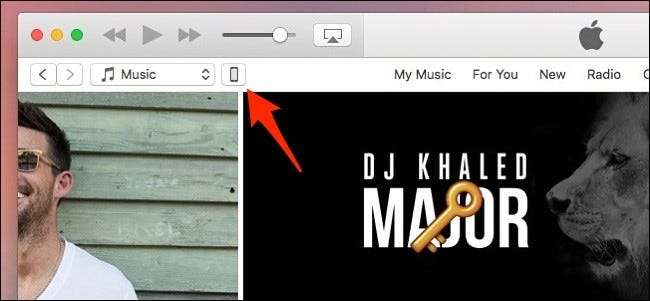
Certifique-se de que o iTunes tenha todos os filmes e músicas que você deseja em seu dispositivo, já que iremos apagá-los em breve. Depois de fazer isso, é hora de fazer backup dos aplicativos e configurações do seu dispositivo.
Para fazer backup do seu dispositivo, clique em “Fazer backup agora”.
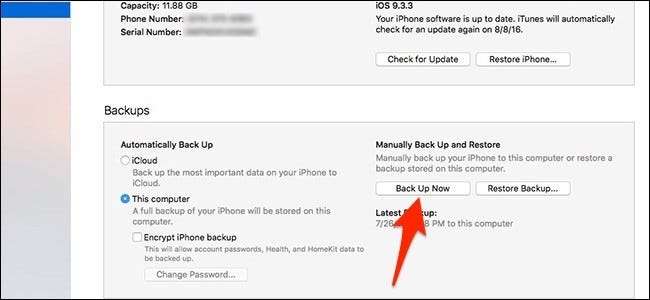
Após a conclusão desse processo, abra o aplicativo Configurações no seu dispositivo e navegue até iCloud> Encontrar meu iPhone . A partir daí, desative Find My iPhone. Você fará isso apenas temporariamente, pois a Apple exige que esse recurso seja desativado ao restaurar seu dispositivo.

Em seguida, volte ao iTunes e clique em “Restaurar iPhone”.
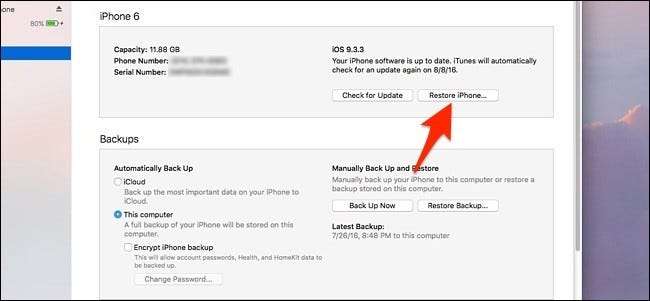
Você pode receber uma janela pop-up perguntando se deseja fazer backup de suas coisas, mas como você já fez isso, basta clicar em “Não fazer backup”.
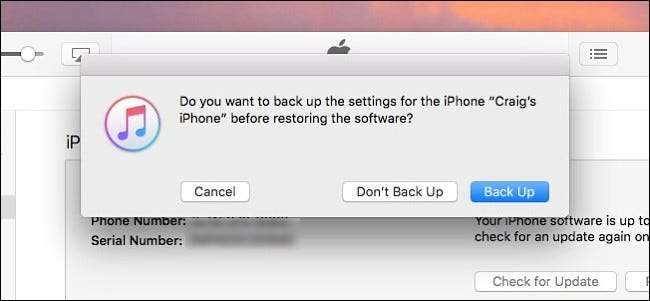
Clique em “Restaurar” quando a próxima janela pop-up aparecer.
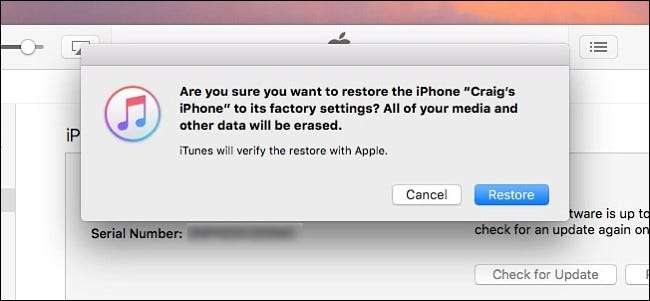
O processo começará e levará cerca de cinco minutos.
Eventualmente, você verá a tela abaixo no iTunes quando o processo for concluído. Você pode selecionar “Configurar como novo iPhone se quiser começar do zero ou selecionar“ Restaurar deste backup ”para recuperar todos os seus aplicativos, configurações, contatos, etc.
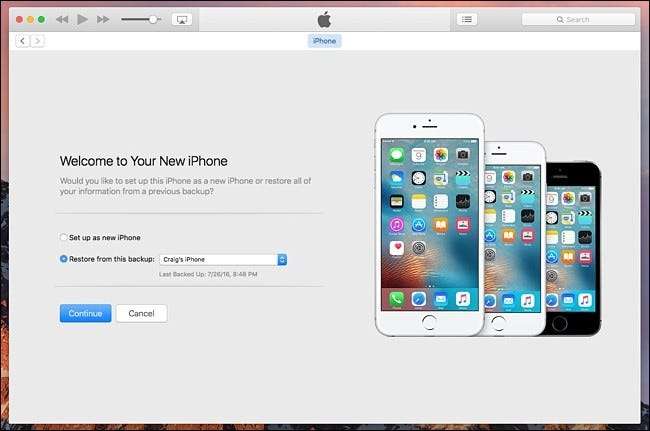
Restaurar um backup para um dispositivo iOS leva alguns minutos, e quando o iTunes disser que terminou de restaurar o backup e seu iPhone ou iPad reiniciar completamente, você pode desbloqueá-lo. A partir daí, você verá a tela inicial do iOS Setup Assistant. Deslize para a direita para continuar e siga as etapas para configurar o iPhone novamente. Você configurará recursos como serviços de localização, Touch ID, Apple Pay e iCloud.
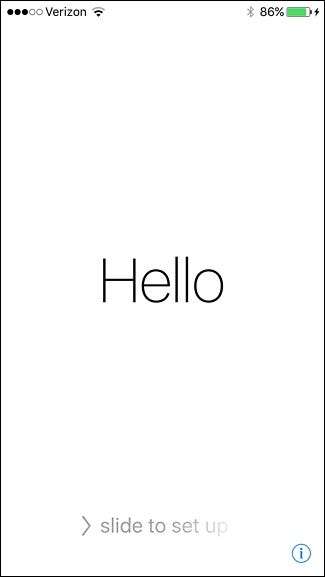
Depois de concluir o processo de configuração e chegar à tela inicial, você notará que pode ter alguns aplicativos escurecidos com "Esperando ..." abaixo desses ícones de aplicativos. Isso significa que esses aplicativos estão sendo baixados para o seu dispositivo e sendo instalados, portanto, sente-se e relaxe enquanto isso acontece, pois pode demorar um pouco.
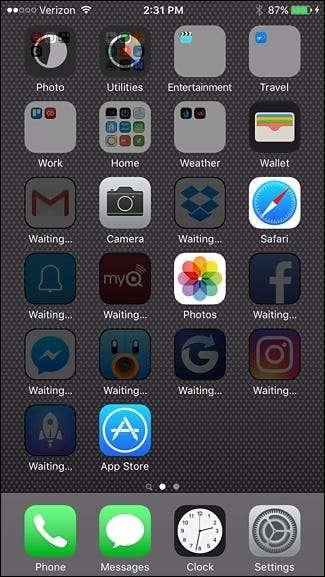
Uma vez feito isso, entretanto, seu iPhone ou iPad estará completamente pronto para ser usado novamente e você estará livre do jailbreak.







